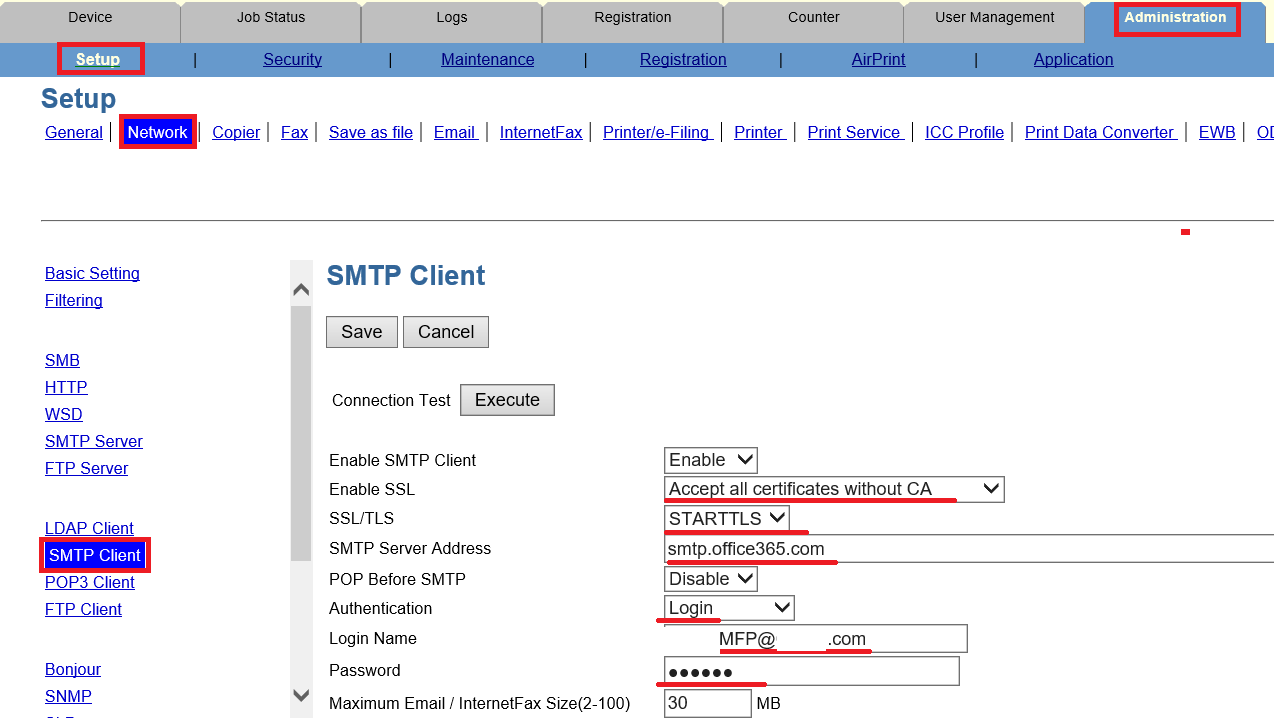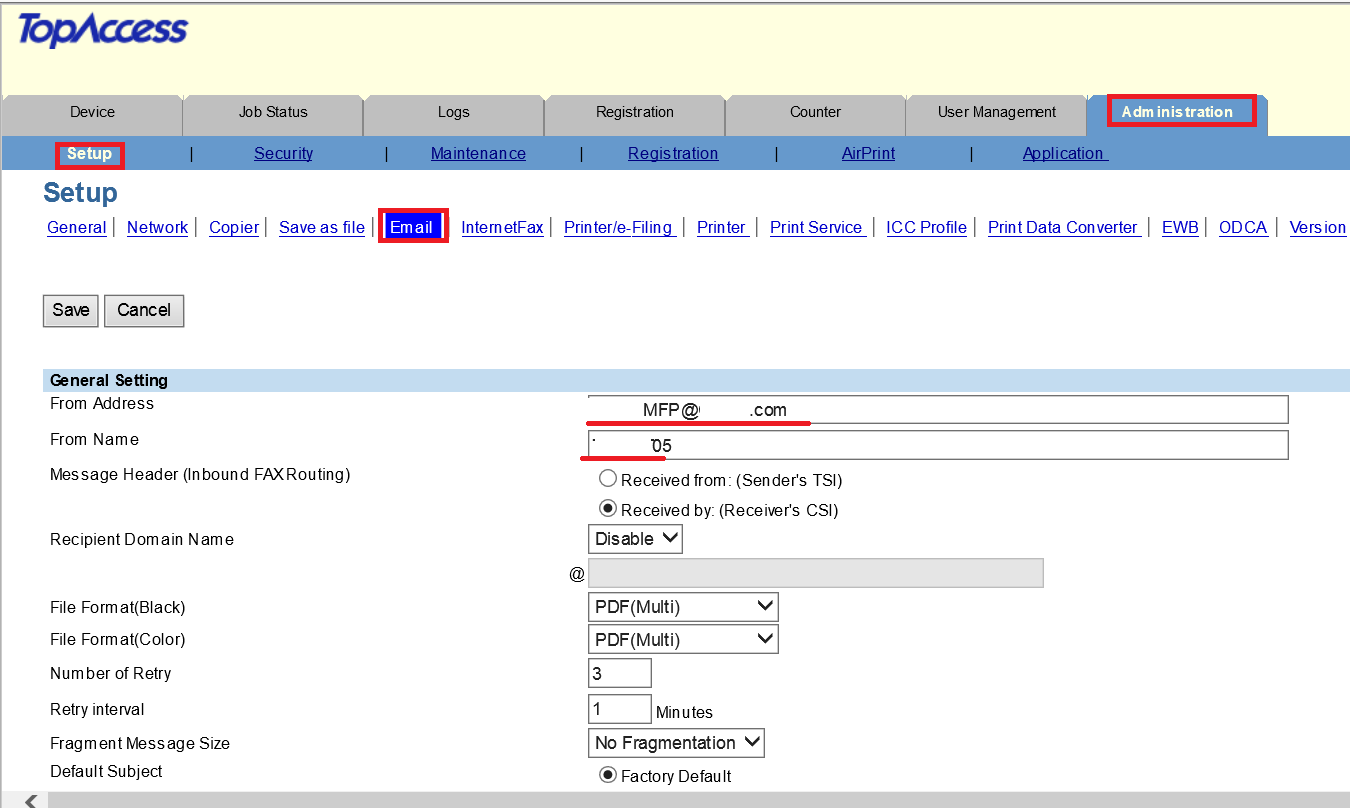如何在MFP上使用Office365郵箱賬號配置掃描到郵箱之TOSHIBA e-STUDIO2500AC?
©Lander Zhang 專注外企按需IT基礎架構運維服務,IT Helpdesk 實戰培訓踐行者
博客:https://blog.51cto.com/lander
IT Helpdesk實戰培訓視頻課程:https://edu.51cto.com/lecturer/733218.html
2019/4/2
問題描述
客戶公司整個系統環境標準化成域環境,使用的是Office365,內部有很多臺多功能一體機MPF需要使用公司標準賬號重新配置掃描到發送郵件功能。郵箱賬號等信息由總部管理員創建設置好,我們主要分享如何在不同品牌和型號下在MFP上使用Office365郵箱賬號配置掃描到郵箱。
所需信息
掃描到郵箱專用O365 賬號: [email protected]
密碼: XXXXXXXX
SMTP Server:smtp.office365.com
端口:25
安全性:啓用TLS/ StartTLS(必須使用TLS )
解決方法
1.通過IP進入MFP Web管理界面,並以管理員身份登錄;
2.啓用SMTP Client:Administration-Setup-Network-SMTP Client:
- 設置發送郵箱信息:Administration-Setup-Email-在From Address下填入郵箱賬號: